Lorsque le tableau croisé affiche des sous-totaux ou des totaux généraux, il peut être utile de modifier la couleur et le style de police pour les faire ressortir par rapport aux autres lignes et colonnes.
Dans cet exemple, les sous-totaux et les totaux généraux ont été ajoutés au tableau croisé. Les en-têtes et les valeurs de sous-total sont affichés avec une couleur de texte différente et les en-têtes ainsi que les valeurs du total général ont une couleur d'arrière-plan différente.
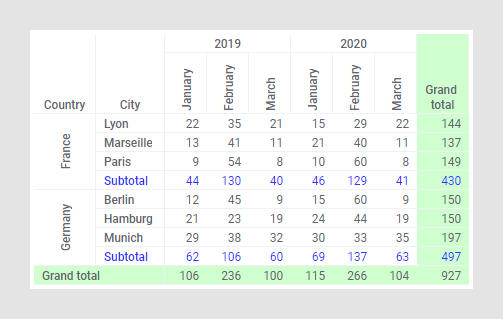
Procédure
-
Cliquez sur l'en-tête du sous-total dont vous souhaitez modifier le style de texte.
-
Passez le pointeur de la souris sur les sections En-tête du sous-total et Valeurs du sous-total dans la fenêtre contextuelle qui s'est ouverte.
les en-têtes et les valeurs du sous-total seront mis en évidence dans le tableau croisé à mesure que vous déplacez le pointeur de la souris entre les sections.
-
Cliquez sur l'icône de couleur de texte
 dans la section En-tête du sous-total pour ouvrir le sélecteur de couleurs et choisir une couleur de texte. Si vous souhaitez modifier la couleur des cellules plutôt que le texte, cliquez sur le bouton de couleur d'arrière-plan
dans la section En-tête du sous-total pour ouvrir le sélecteur de couleurs et choisir une couleur de texte. Si vous souhaitez modifier la couleur des cellules plutôt que le texte, cliquez sur le bouton de couleur d'arrière-plan  et choisissez plutôt une couleur dans ce sélecteur de couleurs.
et choisissez plutôt une couleur dans ce sélecteur de couleurs.
selon la sélection que vous avez effectuée, la couleur du texte ou d'arrière-plan des en-têtes de sous-total est remplacée par la nouvelle couleur.
-
Pour obtenir la même couleur sur toute la ligne du sous-total, comme dans l'exemple ci-dessus, sélectionnez simplement la même couleur dans la section Valeurs du sous-total.
-
Pour configurer la couleur du texte ou de l'arrière-plan des totaux généraux, cliquez plutôt sur l'un des en-têtes du total général. Notez que le style du total général des colonnes et du total général des lignes est appliqué séparément.
Résultats
Les lignes et les colonnes affichant les sous-totaux et les totaux généraux sont désormais plus faciles à repérer dans le tableau croisé.
Copyright © Cloud Software Group, Inc. All rights reserved.

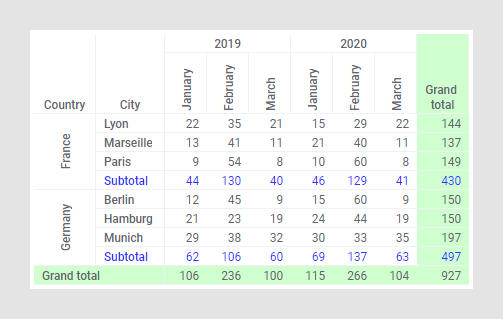
 dans la section
dans la section  et choisissez plutôt une couleur dans ce sélecteur de couleurs.
et choisissez plutôt une couleur dans ce sélecteur de couleurs.